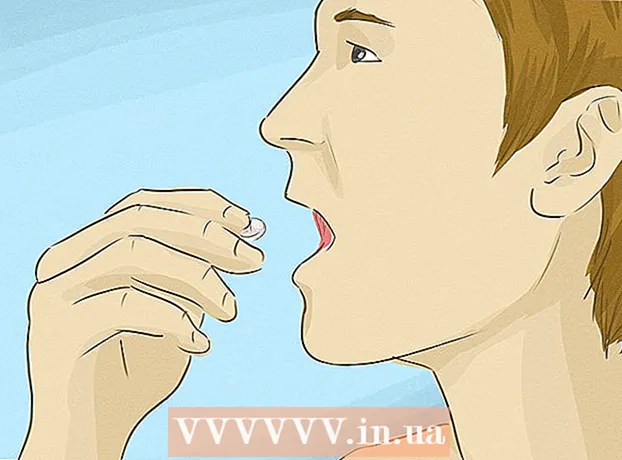Müəllif:
Christy White
Yaradılış Tarixi:
8 BiləR 2021
YeniləMə Tarixi:
1 İyul 2024

MəZmun
Androidli cihazlar hər cür forma və ölçüdədir, ancaq bir şey dəqiqdir: istehsalçı telefonunuza hər cür tətbiqetməni əvvəlcədən yükləmişdir. Bu tətbiqləri ümumiyyətlə "kök" ə girişiniz olmadıqca silə bilməzsiniz, amma xoşbəxtlikdən onları gizlədə bilərsiniz. Bir Samsung və ya HTC cihazınız varsa, quraşdırılmış bütün tətbiqlərlə tətbiqləri qovluqdan asanlıqla gizlədə bilərsiniz. Başqa bir cihazınız varsa, istənməyən tətbiqlərin gözdən itməsi üçün istifadə edə biləcəyiniz bəzi başqa fəndlər var.
Addımlamaq
2 üsulu 1: Samsung cihazları
 Menyu düyməsinə vurun. Bu düymə Tətbiqlər ekranının yuxarı sağ küncündə yerləşir; üç üst-üstə qoyulmuş nöqtəyə bənzəyir (⋮). Bunu görmürsənsə, sol alt küncdəki menyu düyməsinə vurmaq olar.
Menyu düyməsinə vurun. Bu düymə Tətbiqlər ekranının yuxarı sağ küncündə yerləşir; üç üst-üstə qoyulmuş nöqtəyə bənzəyir (⋮). Bunu görmürsənsə, sol alt küncdəki menyu düyməsinə vurmaq olar.  "Tətbiqləri gizlə" seçiminə toxunun. İndi Tətbiqlərə qayıdırsınız; artıq bütün tətbiqlərdə nişanların künclərində onay qutuları var.
"Tətbiqləri gizlə" seçiminə toxunun. İndi Tətbiqlərə qayıdırsınız; artıq bütün tətbiqlərdə nişanların künclərində onay qutuları var. - Gizlətmək istədiyiniz hər hansı bir tətbiqi seçin. Bir tətbiqə toxunduğunuzda onay qutusuna bir ✓ çıxacaq.
- Tətbiqləri seçməyi bitirdikdən sonra "Bitti" yə vurun. Bütün seçilmiş tətbiqlər bundan sonra gizlidir.
- Gizlədiyiniz tətbiqləri göstərmək üçün menyu düyməsinə vurun və "Gizli tətbiqləri göstər" seçin.
Metod 2/2: HTC cihazları
- Tətbiqləri açın. Bunu ana ekrandakı ızgara ilə düyməni vuraraq aça bilərsiniz.
- Menyu düyməsinə vurun. Bu düymə Tətbiqlər ekranının yuxarı sağ küncündə yerləşir; üç üst-üstə qoyulmuş nöqtəyə bənzəyir (⋮)
- Menyu düyməsini görmürsənsə, menyu düyməsini açmaq üçün tətbiqlər siyahısını bir az aşağı sala bilərsiniz.
- "Tətbiqləri gizlə / göstər" vurun. İndi Tətbiqlərə qayıdırsınız; artıq bütün tətbiqlərdə nişanların künclərində onay qutuları var.
- Gizlətmək istədiyiniz hər hansı bir tətbiqi seçin. Bir tətbiqə toxunduğunuzda onay qutusuna bir ✓ çıxacaq.
- Tətbiqləri seçməyi bitirdikdən sonra "Bitti" yə vurun. Bütün seçilmiş tətbiqlər bundan sonra gizlidir.
- Üç nöqtə düyməsinə (⋮) yenidən vurun və tətbiqləri yenidən görmək istəyirsinizsə tətbiqlərin seçimini ləğv etmək üçün "Tətbiqləri Gizlət / Göstər" i seçin.